缘起
哈喽,老张的不定期更新的日常又开始了,在咱们的前后端分离的.net core 框架中,虽然已经实现了权限验证《框架之五 || Swagger的使用 3.3 JWT权限验证【修改】》,只不过还是有一些遗留问题,最近有不少的小伙伴发现了这样的一些问题,本来想着直接就在原文修改,但是发现可能怕有的小伙伴看不到,就单发一条推送吧,所以我还是单写出一篇文章来说明解决这些问题,希望对无论是正在开发权限管理系统,还是平时需要数据库动态绑定权限分配的你有一些启发和思考。今天咱们注意解决这三个问题:
1、过期时间无效;
2、权限策略是写死的,如何存入数据库;
3、如何进行无状态权限验证;
之前我也是考虑了一些时间,但是都不是很好的方法,就一直搁浅,正好群里一个大神提供了很好的方法,今天我就不敢用完美来形容了,怕有人批评,哗众取宠,因为是上一个系列,而且也是老问题,这里就不过多的进行文字介绍了,直接上代码。
投稿作者:这里重点说明下,是参考QQ群里小伙伴 Demon @忐-忑 的相关内容,基本都是他的功劳,我只是一个搬运工😀。
关于JWT一共三篇 姊妹篇,内容分别从简单到复杂,一定要多看多想:
预告: 关于复杂的详细的权限验证系列,我会在DDD领域驱动设计之后,开启这个基于微服务的 IdentityServer4 系列讲解,这里先预告一下。
一、解决过期问题
在之前的代码里,JWT 虽然已经可以实现验证了,但是却无法达到过期时间,这个也是一个不大不小的问题,以前之所以无法实现这个功能,主要是犯了两个小错误
1、没有真正用到JWT的Bearer验证;
2、使用了自定义的授权,而没有用官方UseAuthentication授权,导致过期时间没有生效;
这里就调整下代码:
1、重新设计 IssueJWT 生成 Token 的方法
/// <summary>
/// 颁发JWT字符串
/// </summary>
/// <param name="tokenModel"></param>
/// <returns></returns>
public static string IssueJWT(TokenModelJWT tokenModel)
{
var dateTime = DateTime.UtcNow;
//var claims = new Claim[]
//{
// new Claim(JwtRegisteredClaimNames.Jti,tokenModel.Uid.ToString()),//Id
// new Claim("Role", tokenModel.Role),//角色
// new Claim(JwtRegisteredClaimNames.Iat,$"{new DateTimeOffset(DateTime.Now).ToUnixTimeSeconds()}"), new Claim (JwtRegisteredClaimNames.Exp,$"{new DateTimeOffset(DateTime.Now.AddSeconds(10)).ToUnixTimeSeconds()}")
//};
var claims = new Claim[]
{
//下边为Claim的默认配置
new Claim(JwtRegisteredClaimNames.Jti, Guid.NewGuid().ToString()),
new Claim(JwtRegisteredClaimNames.Iat, $"{new DateTimeOffset(DateTime.Now).ToUnixTimeSeconds()}"),
new Claim(JwtRegisteredClaimNames.Nbf,$"{new DateTimeOffset(DateTime.Now).ToUnixTimeSeconds()}") ,
//这个就是过期时间,目前是过期100秒,可自定义,注意JWT有自己的缓冲过期时间
new Claim (JwtRegisteredClaimNames.Exp,$"{new DateTimeOffset(DateTime.Now.AddSeconds(100)).ToUnixTimeSeconds()}"),
new Claim(JwtRegisteredClaimNames.Iss,"Blog.Core"),
new Claim(JwtRegisteredClaimNames.Aud,"wr"),
//这个Role是官方UseAuthentication要要验证的Role,我们就不用手动设置Role这个属性了
new Claim(ClaimTypes.Role,tokenModel.Role),
};
//秘钥
var key = new SymmetricSecurityKey(Encoding.UTF8.GetBytes(JwtHelper.secretKey));
var creds = new SigningCredentials(key, SecurityAlgorithms.HmacSha256);
var jwt = new JwtSecurityToken(
issuer: "Blog.Core",
claims: claims,
signingCredentials: creds);
var jwtHandler = new JwtSecurityTokenHandler();
var encodedJwt = jwtHandler.WriteToken(jwt);
return encodedJwt;
}
主要的修改,就是Claim[]的声明上,定义了过期时间和Role。
2、修改JWT的权限验证服务
//认证
services.AddAuthentication(x =>
{
x.DefaultAuthenticateScheme = JwtBearerDefaults.AuthenticationScheme;
x.DefaultChallengeScheme = JwtBearerDefaults.AuthenticationScheme;
})
.AddJwtBearer(o =>
{
o.TokenValidationParameters = new TokenValidationParameters
{
ValidateIssuer = true,//是否验证Issuer
ValidateAudience = true,//是否验证Audience
ValidateIssuerSigningKey = true,//是否验证IssuerSigningKey
ValidIssuer = "Blog.Core",
ValidAudience = "wr",
ValidateLifetime = true,//是否验证超时 当设置exp和nbf时有效 同时启用ClockSkew
IssuerSigningKey = new SymmetricSecurityKey(Encoding.ASCII.GetBytes(JwtHelper.secretKey)),//从appsettings.json拿到的密钥Secret,更多内容往下看
//注意这是缓冲过期时间,总的有效时间等于这个时间加上jwt的过期时间,如果不配置,默认是5分钟
ClockSkew = TimeSpan.FromSeconds(30)
};
});
更新:注意上边的代码在Github中已经有了修改,基本内容都一样,只是位置微调了,说白了,就是把这一块封装了一个实例罢了,不会看不懂:
// 2.1【认证】、官方JWT认证
services.AddAuthentication(x =>
{
x.DefaultAuthenticateScheme = JwtBearerDefaults.AuthenticationScheme;
x.DefaultChallengeScheme = JwtBearerDefaults.AuthenticationScheme;
})
.AddJwtBearer(o =>
{
o.TokenValidationParameters = tokenValidationParameters;
});
//上边用到的 tokenValidationParameters
//读取配置文件
var audienceConfig = Configuration.GetSection("Audience");
var symmetricKeyAsBase64 = audienceConfig["Secret"];
var keyByteArray = Encoding.ASCII.GetBytes(symmetricKeyAsBase64);
var signingKey = new SymmetricSecurityKey(keyByteArray);
// 令牌验证参数
var tokenValidationParameters = new TokenValidationParameters
{
ValidateIssuerSigningKey = true,
IssuerSigningKey = signingKey,//还是从 appsettings.json 拿到的
ValidateIssuer = true,
ValidIssuer = audienceConfig["Issuer"],//发行人
ValidateAudience = true,
ValidAudience = audienceConfig["Audience"],//订阅人
ValidateLifetime = true,
ClockSkew = TimeSpan.Zero,
RequireExpirationTime = true,
};
其实和之前的方法是一样的,只不过请注意 ClockSkew 属性,默认是5分钟缓冲。
总的Token有效时间 = JwtRegisteredClaimNames.Exp + ClockSkew ;
3、启动权限认证配置
在之前的方法中,我们用到了中间件 app.UseMiddleware<JwtTokenAuth>(); 当然也是可以的,只不过授权的时候写的不全,才导致验证的时候有效时间没办法识别,因为我们在生成Token的时候,已经配置好了 claim 声明,所以直接调用官方的验证即可。这样的好处是,我们也不用去判断 Headers 是否包含 Authorization 的操作;
//app.UseMiddleware<JwtTokenAuth>();//注意此授权方法已经放弃,请使用下边的官方授权方法。这里仅仅是授权方法的替换 app.UseAuthentication();
虽然这个时候我们放弃了使用中间件来授权,但是通过大家的学习,已经完全掌握了中间件的使用了吧,也算是对中间件的一个学习过程,因为在其他地方继续使用其他的中间件。
重要:
这里使用 app.UseAuthentication(); 的目的是为了替换授权方法,如果你仍需要中间件传值的话,比如把用户信息写入全局,请继续使用中间件!
4、重要:正确的Token输入方法
在之前中,我犯了一个想当然的错误,然后就直接是解析的 Token 字符串,获取到数据,这个自然是没有错的,只不过这样就无法正常的使用认证服务中的 AddJwtBearer 方法。那该怎么办呢,很简单,就是以后在 Http请求的时候,带上Bearer(空格)Token,这样的格式,比如:Bearer 96sdfoysgoi79d87g.sd0ug97sdgf15fdg4531dfg

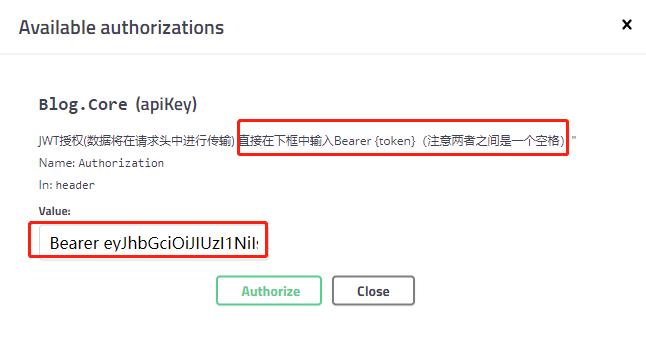
5、测试接口,查看是否有效
这个时候我们等待130秒,就可以看到已经过期了,如果你没有明白为啥是130秒,请看上文

二、把验证策略写到数据库
其实之前我已经在数据库表结构中,配置了用到的数据库表,只不过一直没有用,
├── Module // 菜单表 ├── ModulePermission // 菜单与按钮关系表 ├── Permission // 按钮表 ├── Role // 角色表 ├── RoleModulePermission // 按钮跟权限关联表 ├── UserRole // 用户跟角色关联表 └── sysUserInfo // 用户信息表
目前我采用的是,直接获取当前用户的全部角色信息,赋值给 JWT 的Token,然后通过 UseAuthentication() 进行授权
//获取当前用户全部的角色信息(字符串,逗号隔开)
var userRoles = await sysUserInfoServices.GetUserRoleNameStr(name, pass);
if (user != null)
{
TokenModelJWT tokenModel = new TokenModelJWT();
tokenModel.Uid = 1;
tokenModel.Role = user;
}
这里先留下一个坑,以后再开发权限管理系统的时候,再单写一个系统吧。
三、无状态与有状态验证
1、无状态授权
在第一部分中,我们不仅已经实现了Token的有效期,而且自然而然是实现了授权验证,只需要在知道的Controller 或者方法上增加特性 [Authorize] 就可以实现验证
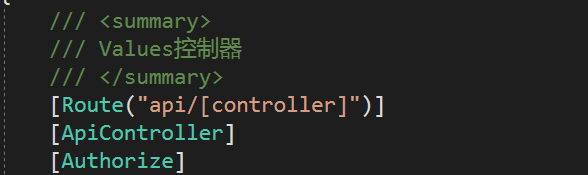
过程是这样的,我们登陆,认证用户信息,成功后,分发Role,然后生成 Token ,这个时候就已经代表当前用户是有有权限的,只不过是无状态的,我们不知道他的具体是什么角色,但是会被 app.UseAuthentication(); 识别并通过,如果我们仅仅想给接口增加一个验证,而不要求角色信息,就可以这么操作。
如果想在授权的controller中,让某一个方法可以让所有人访问,可以增加 [AllowAnonymous] 特性;
[HttpGet("{id}")]
[AllowAnonymous]//不受授权控制,任何人都可访问
public ActionResult<string> Get(int id)
{
return "value";
}
那这个时候你会问,我如果就想要当前用户必须是某一个Role才能访问呢,请往下看。
2、有角色授权
这个时候我们就需要增加 Role 信息了,比如这样:

注意:在使用 Policy 的时候,以前我写的有问题,请注意修改
services.AddAuthorization(options =>
{
options.AddPolicy("Client", policy => policy.RequireRole("Client").Build());
options.AddPolicy("Admin", policy => policy.RequireRole("Admin").Build());
//这个写法是错误的,这个是并列的关系,不是或的关系
//options.AddPolicy("AdminOrClient", policy => policy.RequireRole("Admin,Client").Build());
//这个才是或的关系
options.AddPolicy("SystemOrAdmin", policy => policy.RequireRole("Admin", "System"));
});
四、权限管理系统Id4
这个系列我会在DDD领域驱动设计之后,开启这个 IdentityServer4 系列讲解,这里先预告一下。
系列已经开启:
《从壹开始 [ Id4 ] 之一║ 授权服务器 IdentityServer4 开篇讲&计划书》
五、Github & Gitee
https://github.com/anjoy8/Blog.Core
https://gitee.com/laozhangIsPhi/Blog.Core
来源:https://www.cnblogs.com/laozhang-is-phi/p/9896431.html